目录
Ubuntu22.04(非虚拟机)安装教程(2023最新最详细)-CSDN博客
三.ubuntu双系统启动时卡死解决办法(在ubuntu16.04和18.04测试无误)
其实每次开机这样都可以进入系统,但是很麻烦,所以下面我们进行永久修改(前提是你已经通过上面的方式进入了系统):
一.简介
Linux是一种自由和开放源代码的操作系统内核,被广泛应用于各种计算机系统中。它以稳定性、安全性和灵活性而闻名,并成为服务器、嵌入式设备和个人计算机等领域的首选操作系统。
Linux的主要特点和功能包括:
开放源代码:Linux采用开放源代码模式,意味着用户可以自由地查看、修改和分发源代码,这使得Linux具有高度的可定制性和灵活性。同时,开放源代码也促进了广大开发者的参与,推动了Linux社区的发展和创新。
多用户、多任务支持:Linux支持多用户同时登录,并且可以同时运行多个任务。它采用了多进程和多线程的机制,允许多个程序在同一时间并行运行,提高了系统的利用率和效率。
高度稳定和可靠:Linux以其高度稳定和可靠而著称。它能够长时间运行而不需要重启,减少了系统中断和数据丢失的可能性,适用于对系统稳定性要求较高的场景,如服务器和工业控制系统等。
安全性:Linux注重安全性,在设计和实现上采取了多种安全机制,如访问控制、账户管理、文件权限等。同时,Linux社区的大量开发者积极参与漏洞修复和安全更新,及时响应和解决安全问题。
虚拟化和容器化支持:Linux提供了强大的虚拟化和容器化支持,如KVM、Xen、Docker等技术。这些技术使得用户可以在一台物理机上运行多个虚拟机或容器,提高硬件资源利用率和系统灵活性。
社区支持和生态系统:Linux拥有庞大的开源社区和生态系统,用户可以从社区中获取免费的支持、文档和软件。此外,众多的开源软件和工具也为Linux提供了丰富的应用和功能扩展,满足不同用户的需求。
二.安装
查看以下文章
如何安装Ubuntu20.04(详细图文教程-CSDN博客
Ubuntu22.04(非虚拟机)安装教程(2023最新最详细)-CSDN博客
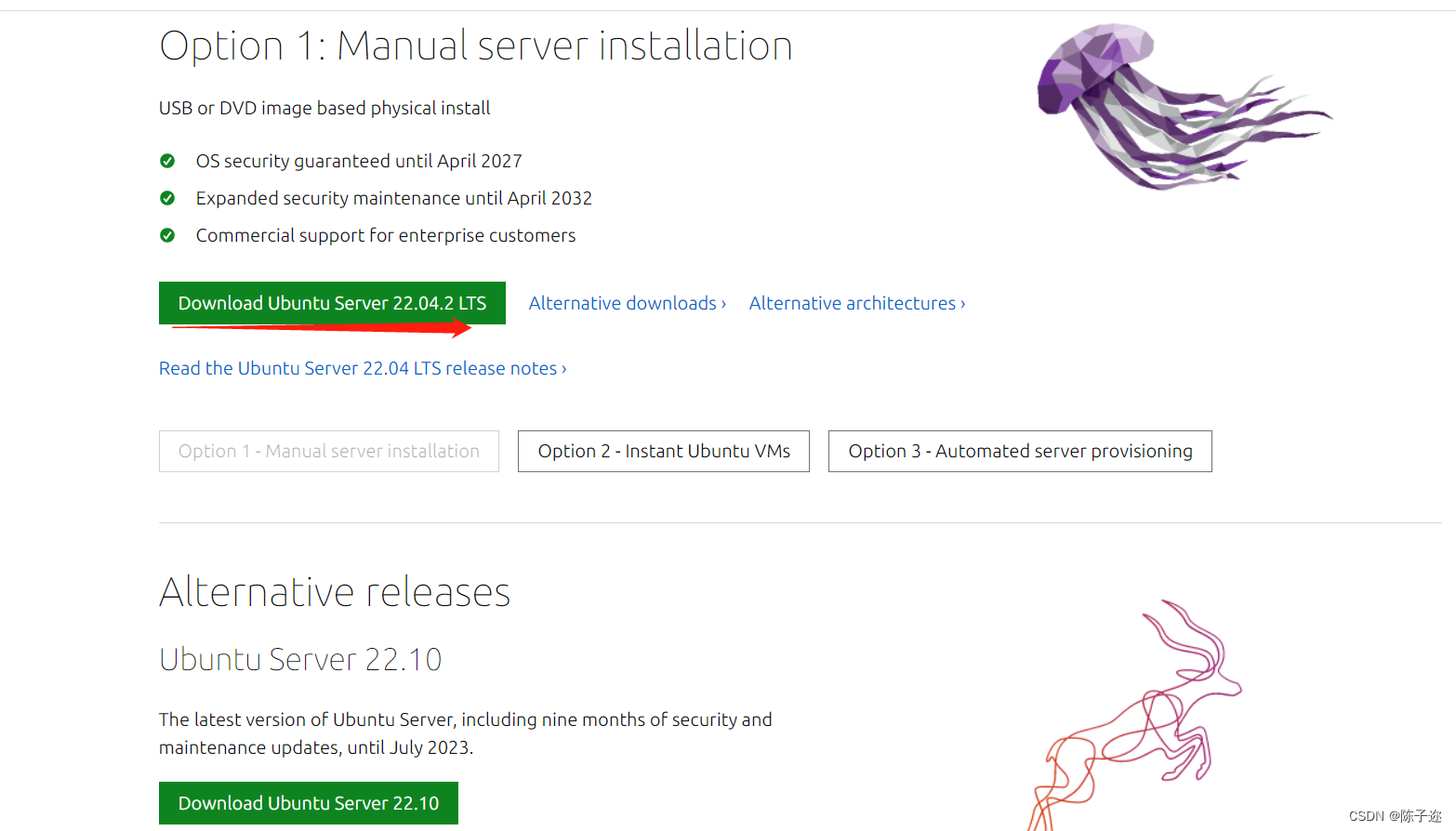
三.ubuntu双系统启动时卡死解决办法(在ubuntu16.04和18.04测试无误)
问题描述:
在安装完ubuntu双系统后,第一次启动ubuntu系统时,卡死在启动界面(或者黑屏),这大概都是由于显卡驱动的原因,具体不在这里阐述,通过以下方法能成功解决,据我个人经验,这可能是诸多方法中最简单最容易理解的方法。
解决办法:
1.(如果已经卡死了,则强制关机)开机;
2.(在选择系统的界面)选择ubuntu高级选项,回车;
3.(在出现的两个模式中)选择恢复(recovery)模式,回车;
4.(在出现的众多选项中)选择grub,回车(你能看到貌似很牛逼的一行行代码跑过);
5.(上面的代码跑完之后应该能重新回到众多选项的界面)选择resume,回车进入系统。
其实每次开机这样都可以进入系统,但是很麻烦,所以下面我们进行永久修改(前提是你已经通过上面的方式进入了系统):
1.修改/etc/default/grub文件:
终端输入:(此命令执行需要输入用户密码确认身份,并且输入密码时页面不会显示,保证输对即可)
sudo gedit /etc/default/grub
在打开的文件中,将其中的quiet splash修改为quiet splash nomodeset并保存;
2.更新修改完的grub:
桌面打开终端输入:
sudo update-grub
回车即可,以上,问题完美解决,以后进系统正常进就行。























 1804
1804











 被折叠的 条评论
为什么被折叠?
被折叠的 条评论
为什么被折叠?










